Màn hình Dell: Mẹo setup và các tính năng hữu ích giúp bạn tối ưu trải nghiệm
Màn hình Dell không chỉ nổi tiếng về độ bền và chất lượng hiển thị, mà còn được yêu thích bởi sự tiện lợi trong quá trình sử dụng. Với những tính năng thông minh được Dell tích hợp, người dùng có thể dễ dàng tùy chỉnh, sắp xếp và quản lý không gian làm việc hiệu quả hơn. Tuy nhiên, để tận dụng tối đa sức mạnh đó, bạn cần hiểu rõ cách setup và những mẹo nhỏ ít người biết đến. Bài viết dưới đây sẽ hướng dẫn chi tiết cách tối ưu màn hình Dell của bạn, giúp nâng cao năng suất làm việc và trải nghiệm hình ảnh mỗi ngày.
Lý do nên tối ưu setup màn hình Dell
Không phải ai cũng biết rằng, việc setup đúng cách cho màn hình Dell có thể ảnh hưởng trực tiếp đến sức khỏe mắt, hiệu suất làm việc và thậm chí là tuổi thọ của thiết bị. Một chiếc màn hình được tinh chỉnh hợp lý giúp giảm mỏi mắt, hiển thị màu sắc chuẩn xác hơn, đồng thời khai thác triệt để các công nghệ mà Dell trang bị như ComfortView Plus hay PremierColor.

Việc thiết lập ban đầu đúng cách cũng giúp bạn quản lý tốt hơn không gian hiển thị, đặc biệt nếu đang sử dụng nhiều màn hình cùng lúc. Đây là lý do tại sao Dell cung cấp nhiều công cụ hỗ trợ, từ phần mềm cho đến phím tắt vật lý, để người dùng có thể tùy chỉnh nhanh chóng mà không cần thao tác phức tạp.
Mẹo setup màn hình Dell cho hình ảnh chuẩn màu và thoải mái mắt
Trước khi bắt đầu, bạn nên chắc chắn rằng màn hình Dell của mình đã được đặt ở vị trí hợp lý. Khoảng cách lý tưởng là từ 50–70 cm tính từ mắt đến màn hình, với phần trên của màn hình ngang tầm mắt hoặc thấp hơn một chút. Góc nghiêng nhẹ 10–15 độ sẽ giúp giảm căng thẳng cổ và mắt.
Tiếp theo, hãy truy cập vào menu OSD (On-Screen Display) của màn hình bằng cách nhấn nút điều khiển vật lý bên cạnh. Tại đây, Dell cho phép người dùng điều chỉnh độ sáng, độ tương phản, nhiệt độ màu và chọn chế độ hiển thị phù hợp. Đối với công việc văn phòng hoặc học tập, nên chọn mức độ sáng vừa phải và bật chế độ ComfortView Plus để giảm ánh sáng xanh có hại.
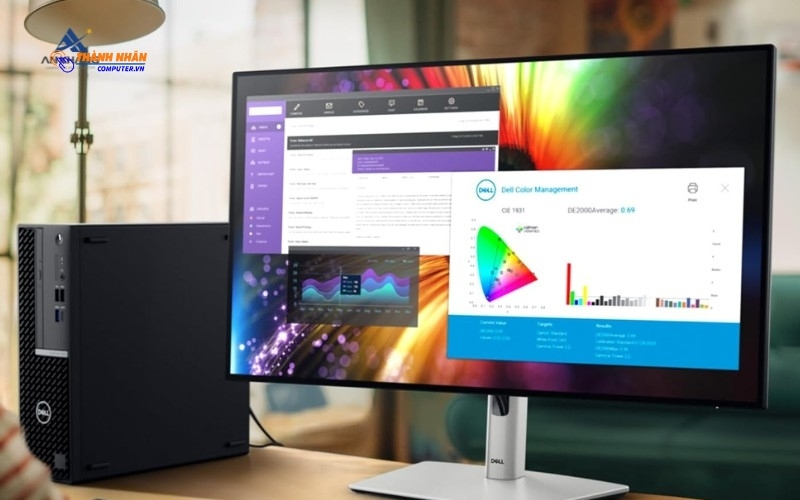
Nếu bạn làm việc trong lĩnh vực thiết kế, chỉnh ảnh hoặc dựng video, việc kích hoạt chế độ PremierColor (nếu màn hình hỗ trợ) sẽ đảm bảo hiển thị màu sắc chính xác theo tiêu chuẩn sRGB hoặc AdobeRGB. Một số dòng màn hình Dell UltraSharp còn có tùy chọn hiệu chỉnh màu tự động ngay trong phần mềm.
Sử dụng phần mềm Dell Display Manager để tối ưu năng suất
Một trong những công cụ hữu ích nhất khi setup màn hình Dell chính là phần mềm Dell Display Manager (DDM). Đây là phần mềm miễn phí do Dell phát triển, giúp bạn điều khiển mọi tính năng của màn hình ngay trên máy tính, thay vì thao tác thủ công bằng nút bấm.
Với DDM, bạn có thể điều chỉnh độ sáng, cấu hình màu sắc, thay đổi nguồn đầu vào hoặc sắp xếp cửa sổ chỉ bằng vài cú click chuột. Chức năng nổi bật nhất chính là “Easy Arrange” – cho phép chia nhỏ màn hình thành nhiều vùng làm việc. Người dùng có thể kéo thả ứng dụng vào từng vùng cố định, rất tiện cho dân văn phòng hoặc lập trình viên thường mở nhiều cửa sổ cùng lúc.

Ngoài ra, phần mềm còn có chế độ “Auto Mode” cho phép gán cấu hình hiển thị khác nhau cho từng ứng dụng. Ví dụ, bạn có thể đặt mức sáng cao hơn khi mở Photoshop, và tự động giảm sáng khi chuyển sang Word. Đây là một mẹo setup cực kỳ hiệu quả để tối ưu trải nghiệm và tiết kiệm năng lượng cho màn hình Dell.
Kết nối đa dạng – Tận dụng tối đa cổng trên màn hình Dell
Một ưu điểm lớn của màn hình Dell là hệ thống cổng kết nối rất phong phú. Tùy theo dòng sản phẩm, bạn có thể sử dụng DisplayPort, HDMI, USB Type-C hoặc thậm chí là USB upstream/downstream để truyền dữ liệu và sạc thiết bị. Đặc biệt, những mẫu mới như Dell UltraSharp U2422H hay U2723QE còn tích hợp USB-C hỗ trợ sạc nhanh lên đến 90W, giúp biến màn hình thành trạm kết nối trung tâm cho laptop.
Khi setup, bạn nên ưu tiên kết nối bằng DisplayPort hoặc USB-C để có tín hiệu hình ảnh ổn định và hỗ trợ độ phân giải cao. Nếu màn hình có cổng daisy-chain (DisplayPort Out), bạn có thể nối tiếp nhiều màn hình Dell với nhau chỉ bằng một dây duy nhất – vừa gọn gàng, vừa chuyên nghiệp.
Việc khai thác đúng các cổng kết nối không chỉ giúp truyền tải hình ảnh mượt mà mà còn giúp giảm sự phụ thuộc vào dock mở rộng, đặc biệt hữu ích với dân văn phòng hoặc người làm việc từ xa.
Tận dụng các tính năng hữu ích ít người biết
Ngoài các chức năng cơ bản, màn hình Dell còn ẩn chứa nhiều tính năng thông minh mà không phải ai cũng biết. Ví dụ, một số dòng UltraSharp hỗ trợ tính năng “PowerNap”, tự động giảm độ sáng hoặc chuyển về chế độ ngủ khi bạn rời khỏi bàn, giúp tiết kiệm điện năng.
Ngoài ra, các mẫu có cảm biến ánh sáng tích hợp có thể tự điều chỉnh độ sáng dựa trên môi trường xung quanh, giúp mắt dễ chịu hơn. Còn với người dùng làm việc nhiều giờ liền, tính năng “Flicker-Free” – chống nhấp nháy – sẽ giúp giảm mỏi mắt đáng kể khi làm việc ban đêm.
Với những mẫu có loa tích hợp hoặc cổng âm thanh riêng, bạn có thể kết nối tai nghe trực tiếp vào màn hình mà không cần gắn thêm dây vào máy tính, giúp bàn làm việc gọn gàng và tiện lợi hơn. Những tiện ích nhỏ như vậy góp phần nâng cao trải nghiệm tổng thể mà nhiều người vô tình bỏ qua khi setup màn hình Dell.
Gợi ý cấu hình setup lý tưởng cho không gian làm việc
Để có được trải nghiệm tối ưu nhất, bạn nên kết hợp màn hình Dell với bàn làm việc có độ cao phù hợp, ghế công thái học và ánh sáng phòng dịu nhẹ. Với những ai sử dụng hai màn hình, hãy đặt chúng ở độ cong hoặc góc mở khoảng 120 độ để giảm di chuyển mắt. Nếu có điều kiện, hãy dùng giá treo chuẩn VESA để tiết kiệm không gian và dễ dàng điều chỉnh góc nhìn.

Với người làm thiết kế, nên dùng một màn hình Dell UltraSharp đặt ngang để chỉnh sửa hình ảnh, và một màn hình phụ đặt dọc để xem bảng điều khiển hoặc tài liệu. Cách setup này giúp tối ưu hiệu suất làm việc và tận dụng tối đa khả năng hiển thị của màn hình Dell.
Bảo trì và cập nhật firmware định kỳ
Nhiều người thường bỏ qua việc cập nhật firmware cho màn hình Dell, trong khi đây là bước quan trọng giúp cải thiện độ ổn định và bổ sung tính năng mới. Dell thường phát hành bản cập nhật cho từng model, bạn có thể tải trên trang hỗ trợ chính thức. Việc cập nhật này có thể giúp sửa lỗi hiển thị, cải thiện khả năng tương thích với thiết bị mới hoặc nâng cao hiệu quả làm việc của phần mềm Dell Display Manager.
Bên cạnh đó, bạn cũng nên vệ sinh màn hình định kỳ bằng khăn mềm và dung dịch chuyên dụng. Không nên dùng cồn hoặc chất tẩy mạnh vì có thể làm hỏng lớp phủ chống chói. Việc giữ bề mặt màn hình sạch sẽ không chỉ đảm bảo hình ảnh trong trẻo mà còn giúp kéo dài tuổi thọ thiết bị.
Tận dụng tối đa sức mạnh của màn hình Dell
Với hàng loạt công nghệ hiện đại và tính năng tiện ích, màn hình Dell xứng đáng là công cụ lý tưởng cho cả công việc và giải trí. Tuy nhiên, để khai thác hết khả năng của thiết bị, người dùng cần hiểu rõ cách setup, tùy chỉnh và tận dụng các phần mềm hỗ trợ đi kèm. Từ mẹo setup màn hình Dell cơ bản như chỉnh độ sáng, màu sắc cho đến việc sử dụng Dell Display Manager, tất cả đều góp phần mang lại trải nghiệm làm việc thông minh và hiệu quả hơn.
Dù bạn là nhân viên văn phòng, lập trình viên hay nhà thiết kế sáng tạo, việc đầu tư thời gian để thiết lập đúng cách sẽ giúp màn hình Dell trở thành “người bạn đồng hành” bền bỉ, hỗ trợ bạn đạt hiệu suất cao nhất mỗi ngày.


- Hỗ trợ trả góp qua các hình thức:
- Hổ trợ trả góp HD Saison ( Chỉ cần CCCD gắn chip )
- Hỗ trợ trả góp lãi suất 0%. Hỗ trợ thanh toán mọi loại thẻ ghi nợ, thẻ tín dụng quốc tế (Visa, Master, JCB,..) và các thẻ ATM nội địa.
😎 😎QUÀ TẶNG TRÊN MỖI ĐƠN HÀNG 😎 😎
Tặng kèm Combo phím chuột văn phòng cao cấp
- Miễn phí vận chuyển – Miễn phí cài đặt phần mềm
- Tặng kèm gói vệ sinh miễn phí 12 tháng
- Tặng kèm lót chuột

Tin liên quan:
- Tản Nhiệt Laptop: Những Giải Pháp Nào Hiệu Quả?












Bình luận bài viết